Virus Diablo6 entfernen (Entfernungsanleitung) - Inkl. Entschlüsselungsmethoden
Anleitung für die Entfernung des Diablo6-Virus
Was ist Diablo6-Erpressersoftware?
Diablo6, das neue Locky

Der Diablo6-Virus ist die aktuellste Version der Erpressersoftware Locky. Die Schadsoftware verschlüsselt die Daten auf dem Computer mit einer Kombination aus RSA-2048 und AES-128 und markiert jede Datei mit .diablo6. Sobald die Dateien verschlüsselt worden sind, sind sie für Anwendungen nicht mehr lesbar und somit nicht mehr zugänglich. Zum Abschluss erstellt der Virus einen Erpresserbrief namens diablo6.htm und ersetzt den Bildschirmhintergrund durch das Bild diablo6.bmp. Die schädliche Kryptoschadsoftware hat nichts mit dem Spiel Diablo zu tun.
Das schädliche Programm erreicht die Computer in der Form einer ZIP-Datei, die über E-Mail-Anhänge heruntergeladen wird und einen VBS-Downloader enthält. Der Downloader verbindet sich mit einer seiner schädlichen Domains und lädt die Erpressersoftware herunter und startet sie anschließend.
Während der Verschlüsselung benennt der neue Locky-Virus jede Datei um, indem er den originalen Dateinamen durch eine Zeichenkette ersetzt. Die neuen Dateinamen werden nach folgenden Schema erstellt: [Ersten 8 Zeichen der Opfer-ID]-[folgende 4 Zeichen der Opfer-ID]-[nächten 4 Zeichen der Opfer-ID]-[4 beliebige Zeichen]-[12 beliebige Zeichen].diablo6.
Ist der Virus mit der Datenverschlüsselung fertig, öffnet er im Browser einen Erpresserbrief. Der Erpresserbrief beginnt mit einer unmissverständlichen Erklärung, was auf dem Computer passiert ist:
!!! IMPORTANT INFORMATION !!!!
All of your files are encrypted with RSA-2048 and AES-128 ciphers.
In der Nachricht werden Opfer dazu gedrängt den Browser Tor zu installieren, sodass sie die angegebene .onion-Webseite besuchen können, um auf die Seite für den Locky Decryptor zuzugreifen. Das Entschlüsselungsprogramm für Diablo kostet 0,5 Bitcoins, was zurzeit ungefähr 2040 Euro entspricht.
Zu diesem Zeitpunkt ist es immer noch nicht möglich Dateien zu entschlüsseln, die von diesem gefährlichen Virus verschlüsselt worden sind. Hinsichtlich der Raffinesse ist Diablo6 Cerber sehr ähnlich. Trotzdem bedeutet das nicht, dass man das Lösegeld bezahlen sollte. Schließlich garantiert auch ein Bezahlen des Lösegelds nicht die Wiederherstellung der Daten. Die Wahrscheinlichkeit auf Betrug ist hoch. Zudem motiviert man Cyberkriminelle auf diese Weise mehr Schadsoftware zu erstellen.
Wenn die persönlichen Dateien von der neuesten Locky-Variante betroffen sind, entfernen Sie sie mit FortectIntego oder Malwarebytes. Für eine erfolgreiche Entfernung muss der Computer im abgesicherten Modus mit Netzwerktreibern gestartet werden.
Nach der Entfernung von Diablo können Sie die beschädigten Dateien mit Ihren Back-ups wiederherstellen. Wenn Sie keine Back-ups haben, ist eine vollständige Datenwiederherstellung leider nicht möglich. Vielleicht haben Sie doch noch intakte Kopien auf USB-Sticks, CDs, im E-Mail-Fach o.Ä. Kopieren Sie sie aber nur auf dem Computer, nachdem Sie den Virus entfernt haben. Alternative Datenwiederherstellungsmethoden finden Sie am Ende des Artikels.
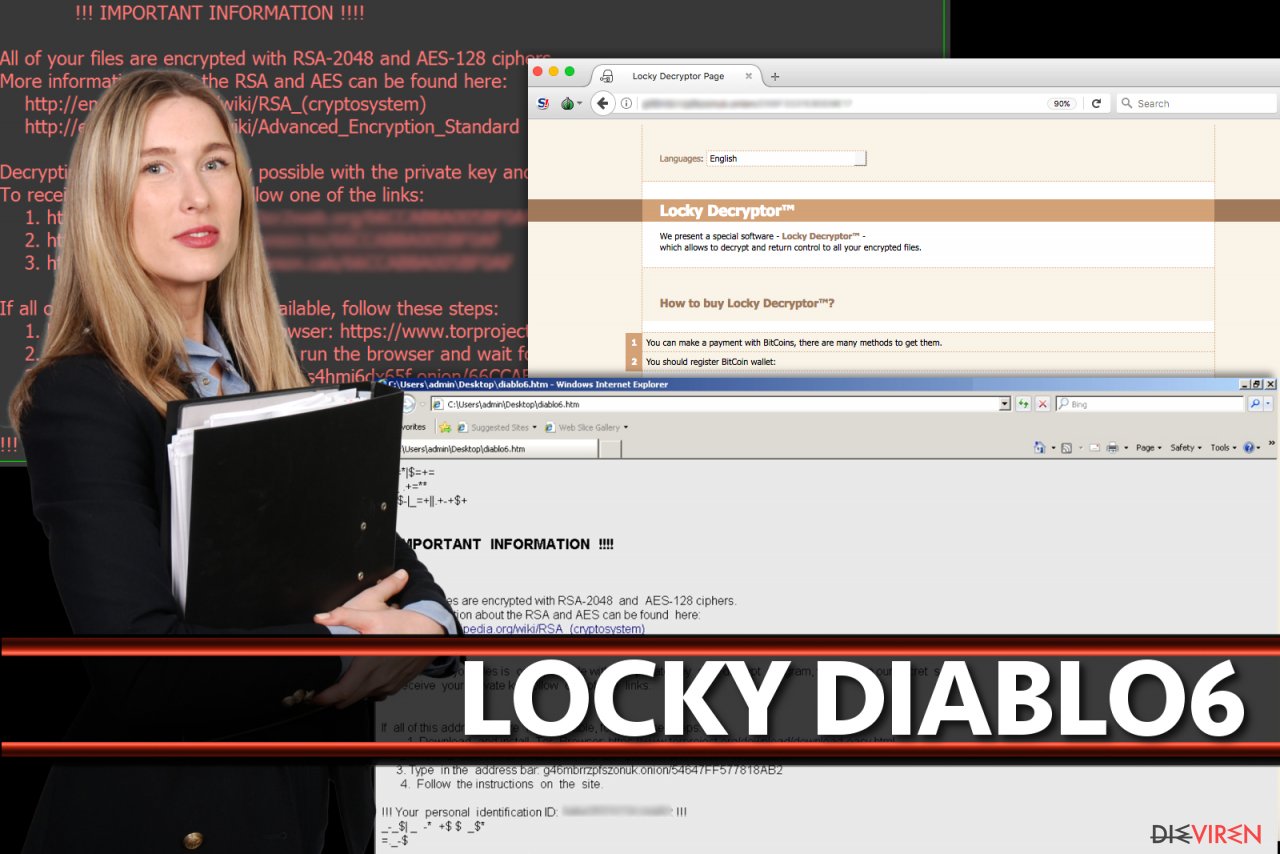
Aktuelle Locky-Variante wird über massive Spammailkampagnen verbreitet
Die neue Locky-Variante Diablo wird über schädliche Spammails im Umlauf gebracht, die Betreffzeilen wie E [Datum] (beliebige Ziffern).docx aufweisen. Die mit Schadsoftware infizierten E-Mails sind mit einem Anhang versehen, der den Namen E [Datum] (beliebige Ziffern).zip trägt. Der Nachrichteninhalt ist ohne jede Erklärung und enthält lediglich drei Wörter:
—
Files attached. Thanks
In der ZIP-Datei ist ein VBS-Skript enthalten, das von einer kompromittierten Domain die Schadsoftware herunterlädt. Im Skript sind mehrere Domains festgelegt, um den Download trotz Domain-Ausfälle durchführen zu können. Die Erpressersoftware wird im Ordner %TEMP% heruntergeladen und umgehend ausgeführt.
Tipps zum Schutz vor der neuen Locky-Variante Diablo6:
- Öffnen Sie keine E-Mail-Anhänge, die von unbekannten Absendern stammen. Wenn der Nachrichteninhalt unklar ist oder dubios klingt, klicken Sie nicht auf die enthaltenen Links oder angehangenen Dateien.
- Sichern Sie das Computersystem mit einer Anti-Malware und haben Sie sie immer angeschaltet.
- Nehmen Sie sich die Zeit, um Back-ups zu erstellen. Nur mit Back-ups bleibt man nach einem Erpressungsprogrammangriff unversehrt.
- Schalten Sie automatische Softwareupdates an, um immer die aktuellsten und sichersten Softwareversionen auf dem Computer installiert zu haben.
Experten zufolge traf die erste Diablo6-Welle Deutschland und die Vereinigten Staaten. Auf DieViren.de finden Sie Hilfe im Falle einer Infizierung und Vorbeugungstipps.
Diablo6-Virus entfernen und korrupte Daten entschlüsseln
Der Computer wird nur wieder sicher sein, wenn man den Diablo6-Virus fachlich entfernt. Sie haben es hier mit einer der gefährlichsten erpresserischen Programme zu tun, das lediglich an zweiter Stelle nach der berüchtigten Cerber-Erpressersoftware steht.
Diablo6 ändert stetig seine Angriffsmethoden und Struktur, weshalb die Entfernung einer professionellen Anti-Malware überlassen werden sollte. Vergessen Sie nicht, dass Sie das Sicherheitsprogramm zuerst aktualisieren müssen, damit es alle Informationen über die Erpressersoftware hat und sie vollständig beseitigen kann. Nachdem der Virus beseitigt worden ist, können Sie den verfügbaren Datenwiederherstellungsmethoden einen Versuch geben.
Anleitung für die manuelle Entfernung des Diablo6-Virus
Ransomware: Entfernung der Ransomware über den abgesicherten Modus
Schritte für die Entfernung von Diablo6:
- Starten Sie den Computer in den abgesicherten Modus mit Netzwerktreibern.
- Laden Sie eine Anti-Malware herunter oder aktualisieren Sie die vorhandene Sicherheitsanwendung.
- Starten Sie einen vollständigen Systemscan, um die schädlichen Dateien zu lokalisieren und zu beseitigen.
Wichtig! →Die Anleitung zur manuellen Entfernung von Ransomware ist für Computerlaien möglicherweise zu kompliziert. Für die korrekte Ausführung sind fortgeschrittene IT-Kenntnisse erforderlich, da durch das Löschen oder Beschädigen von wichtigen Systemdateien, Windows nicht mehr korrekt arbeitet. Darüber hinaus kann die manuelle Entfernung Stunden in Anspruch nehmen, bis sie abgeschlossen ist. Wir raten daher dringend zur oben beschriebenen automatischen Methode.
Schritt 1. Greifen Sie auf den abgesicherten Modus mit Netzwerktreibern zu
Die manuelle Entfernung von Malware sollte am besten über den abgesicherten Modus erfolgen.
Windows 7 / Vista / XP
- Klicken Sie auf Start > Herunterfahren > Neu starten > OK.
- Wenn der Computer aktiv wird, drücken Sie mehrmals die Taste F8, bis Sie das Fenster Erweiterte Startoptionen sehen. (Wenn das nicht funktioniert, versuchen Sie F2, F12, Entf, etc., abhängig vom Modell des Motherboards.)
- Wählen Sie aus der Liste Abgesicherter Modus mit Netzwerktreibern aus.

Windows 10 / Windows 8
- Klicken Sie mit der rechten Maustaste auf Start und wählen Sie Einstellungen.

- Scrollen Sie nach unten und wählen Sie Update und Sicherheit.

- Wählen Sie im linken Bereich des Fensters Wiederherstellung.
- Scrollen Sie nun nach unten zum Abschnitt Erweiterter Start.
- Klicken Sie auf Jetzt neu starten.

- Wählen Sie Problembehandlung.

- Gehen Sie zu Erweiterte Optionen.

- Wählen Sie Starteinstellungen.

- Klicken Sie auf Neu starten.
- Drücken Sie nun auf 5 oder klicken Sie auf 5) Abgesicherten Modus mit Netzwerktreibern aktivieren.

Schritt 2. Beenden Sie verdächtige Prozesse
Der Task-Manager ist ein nützliches Tool, das alle im Hintergrund laufenden Prozesse anzeigt. Gehört einer der Prozesse zu einer Malware, müssen Sie ihn beenden:
- Drücken Sie auf Ihrer Tastatur auf Strg + Umschalt + Esc, um den Task-Manager zu öffnen.
- Klicken Sie auf Mehr Details.

- Scrollen Sie nach unten zum Abschnitt Hintergrundprozesse und suchen Sie nach verdächtige Einträge.
- Klicken Sie den verdächtigen Prozess mit der rechten Maustaste an und wählen Sie Dateipfad öffnen.

- Gehen Sie zurück zu dem Prozess, klicken Sie ihn mit der rechten Maustaste an und wählen Sie Task beenden.

- Löschen Sie den Inhalt des bösartigen Ordners.
Schritt 3. Prüfen Sie den Programmstart
- Drücken Sie auf Ihrer Tastatur auf Strg + Umschalt + Esc, um den Task-Manager zu öffnen.
- Gehen Sie zum Reiter Autostart.
- Klicken Sie mit der rechten Maustaste auf das verdächtige Programm und wählen Sie Deaktivieren.

Schritt 4. Löschen Sie die Dateien des Virus
Zu Malware gehörende Dateien können sich an beliebige Stellen auf dem Computer verstecken. Hier einige Anweisungen, die bei der Suche helfen können:
- Geben Sie Datenträgerbereinigung in der Windows-Suche ein und drücken Sie auf die Eingabetaste.

- Wählen Sie das zu bereinigende Laufwerk aus (C: ist normalerweise das Hauptlaufwerk und auch wahrscheinlich das Laufwerk, in dem sich bösartige Dateien befinden).
- Blättern Sie durch die Liste der zu löschenden Dateien und wählen Sie die folgenden aus:
Temporäre Internetdateien
Downloads
Papierkorb
Temporäre Dateien - Wählen Sie Systemdateien bereinigen.

- Des Weiteren empfiehlt es sich nach bösartigen Dateien in den folgenden Ordnern zu suchen (geben Sie jeden Eintrag in die Windows-Suche ein und drücken Sie die Eingabetaste):
%AppData%
%LocalAppData%
%ProgramData%
%WinDir%
Wenn Sie fertig sind, starten Sie den PC in den normalen Modus.
Entfernen Sie Diablo6 mit System Restore
Wenn Methode 1 nicht hilft die Erpressersoftware zu entfernen, probieren Sie diese Option aus:
-
Schritt 1: Starten Sie den Computer in den Modus Safe Mode with Command Prompt
Windows 7 / Vista / XP- Klicken Sie auf Start → Shutdown → Restart → OK.
- Sobald der Computer aktiv wird, sollten Sie anfangen mehrmals F8 zu drücken bis Sie das Fenster Advanced Boot Options sehen.
-
Wählen Sie Command Prompt von der Liste

Windows 10 / Windows 8- Drücken Sie im Windows-Anmeldebildschirm auf den Button Power. Halten Sie nun auf Ihrer Tastatur Shift gedrückt und klicken Sie auf Restart..
- Wählen Sie nun Troubleshoot → Advanced options → Startup Settings und drücken Sie zuletzt auf Restart.
-
Wählen Sie, sobald der Computer aktiv wird, im Fenster Startup Settings Enable Safe Mode with Command Prompt.

-
Schritt 2: Stellen Sie Ihre Systemdateien und -einstellungen wieder her.
-
Sobald das Fenster Command Prompt auftaucht, geben Sie cd restore ein und klicken Sie auf Enter.

-
Geben Sie nun rstrui.exe ein und drücken Sie erneut auf Enter..

-
Wenn ein neues Fenster auftaucht, klicken Sie auf Next und wählen Sie einen Wiederherstellungspunkt, der vor der Infiltrierung von Diablo6 liegt. Klicken Sie anschließend auf Next.


-
Klicken Sie nun auf Yes, um die Systemwiederherstellung zu starten.

-
Sobald das Fenster Command Prompt auftaucht, geben Sie cd restore ein und klicken Sie auf Enter.
Bonus: Wiederherstellung der Daten
Die oben aufgeführte Anleitung soll dabei helfen Diablo6 vom Computer zu entfernen. Für die Wiederherstellung der verschlüsselten Dateien empfehlen wir eine ausführliche Anleitung von den Sicherheitsexperten von dieviren.de zu nutzen.Es ist zurzeit immer noch nicht möglich mit Tools von Dritten Dateien zu entschlüsseln, die von Locky verschlüsselt worden sind. Die einzige Lösung ist von früher angefertigten Back-ups Gebrauch zu machen. Sie können dennoch versuchen einzelne Dateien mit folgenden Datenwiederherstellungsmethoden wiederherzustellen.
Wenn Ihre Dateien von Diablo6 verschlüsselt worden sind, haben Sie für die Wiederherstellung mehrere Möglichkeiten:
Erste Methode: Data Recovery Pro
Probieren Sie Data Recovery Pro für die Wiederherstellung aus. Das Tool wird sicherlich nicht alle Dateien retten, seien Sie also gut darauf vorbereitet.
- Data Recovery Pro herunterladen;
- Führen Sie die Schritte der Data Recovery aus und installieren Sie das Programm auf dem Computer;
- Starten Sie es und scannen Sie den Computer nach Dateien, die von Diablo6 verschlüsselt worden sind;
- Stellen Sie sie wieder her.
Zweite Methode: Dateien mit Vorgängerversionen retten
Die Methode funktioniert nur, wenn man vor der Infizierung einen Systemwiederherstellungspunkt eingerichtet hat. Einzelne Dateien lassen sich dann wie folgt wiederherstellen.
- Suchen Sie nach einer verschlüsselten Datei, die Sie wiederherstellen möchten und führen Sie einen Rechtsklick darauf aus;
- Selektieren Sie “Properties” und gehen Sie zum Reiter “Previous versions”;
- Kontrollieren Sie hier unter “Folder versions” alle verfügbaren Kopien. Wählen Sie die Version aus, die Sie wiederherstellen möchten und klicken Sie auf “Restore”.
Dritte Methode: ShadowExplorer
ShadowExplorer sucht Schattenkopien (VSS-Dateien) auf dem Computer und nutzt diese für die Datenwiederherstellung. Wenn dem Virus beim Löschen der Schattenkopien ein Fehler unterlaufen ist, kann man mit diesem Tool die Daten neuerstellen.
- Laden Sie Shadow Explorer (http://shadowexplorer.com/) herunter;
- Folgen Sie den Anweisungen des Einrichtungsassistenten von Shadow Explorer und installieren Sie die Anwendung auf dem Computer;
- Starten Sie das Programm und wählen Sie mithilfe des Auswahlmenüs oben links in der Ecke ihre Festplatte mit den verschlüsselten Daten aus. Kontrollieren Sie die vorhandenen Ordner;
- Führen Sie auf den wiederherzustellenden Ordner einen Rechtsklick aus und wählen Sie “Export”. Sie können ebenfalls auswählen, wo der Ordner wiederhergestellt werden soll.
Locky Decryptor
Wir raten davon ab den Locky Decryptor zu erwerben, weil es schlichtweg ein Tool von Cyberkriminelle ist. Es könnte dem Ausspionieren dienen, Banktrojaner oder auch andere Arten von Schadsoftware enthalten. Zudem ist nicht gesagt, dass das Tool wirklich die Dateien wiederherstellt. Es gibt zwar immer noch kein offizielles Entschlüsselungsprogramm von Schadsoftwareanalytikern, aber dennoch raten wir davon ab das Lösegeld zu bezahlen.
Als Letztes sollten Sie sich natürlich immer über den Schutz vor Crypto-Ransomware Gedanken machen. Um den Computer vor Diablo6 und anderer Ransomware zu schützen, sollten Sie eine bewährte Anti-Spyware, wie beispielsweise FortectIntego, SpyHunter 5Combo Cleaner oder Malwarebytes, nutzen.
Für Sie empfohlen
Privatsphäre leicht gemacht
Anonymität im Internet ist heutzutage ein wichtiges Thema. Ob man sich nun vor personalisierter Werbung schützen möchte, vor Datenansammlungen im Allgemeinen oder den dubiosen Praktiken einiger Firmen oder Staaten. Unnötiges Tracking und Spionage lässt sich nur verhindern, wenn man völlig anonym im Internet unterwegs ist.
Möglich gemacht wird dies durch VPN-Dienste. Wenn Sie online gehen, wählen Sie einfach den gewünschten Ort aus und Sie können auf das gewünschte Material ohne lokale Beschränkungen zugreifen. Mit Private Internet Access surfen Sie im Internet ohne der Gefahr entgegen zu laufen, gehackt zu werden.
Sie erlangen volle Kontrolle über Informationen, die unerwünschte Parteien abrufen können und können online surfen, ohne ausspioniert zu werden. Auch wenn Sie nicht in illegale Aktivitäten verwickelt sind oder Ihren Diensten und Plattformen Vertrauen schenken, ist Vorsicht immer besser als Nachricht, weshalb wir zu der Nutzung eines VPN-Dienstes raten.
Sichern Sie Ihre Dateien für den Fall eines Malware-Angriffs
Softwareprobleme aufgrund Malware oder direkter Datenverlust dank Verschlüsselung können zu Geräteproblemen oder zu dauerhaften Schäden führen. Wenn man allerdings aktuelle Backups besitzt, kann man sich nach solch einem Vorfall leicht retten und zurück an die Arbeit gehen.
Es ist daher wichtig, nach Änderungen am Gerät auch die Backups zu aktualisieren, sodass man zu dem Punkt zurückkehren kann, an dem man zuvor gearbeitet hat, bevor eine Malware etwas verändert hat oder sonstige Probleme mit dem Gerät auftraten und Daten- oder Leistungsverluste verursachten.
Wenn Sie von jedem wichtigen Dokument oder Projekt die vorherige Version besitzen, können Sie Frustration und Pannen vermeiden. Besonders nützlich sind sie, wenn Malware wie aus dem Nichts auftaucht. Verwenden Sie Data Recovery Pro für die Systemwiederherstellung.







